fuzzyman wrote:
為什麼心情抒發&學習...(恕刪)
因為有些人沒什麼尊嚴來源....只能 po 那些東西自爽找到一絲絲吧!!

befi wrote:
只能 po 那些東西自爽找到一絲絲吧!!...(恕刪)
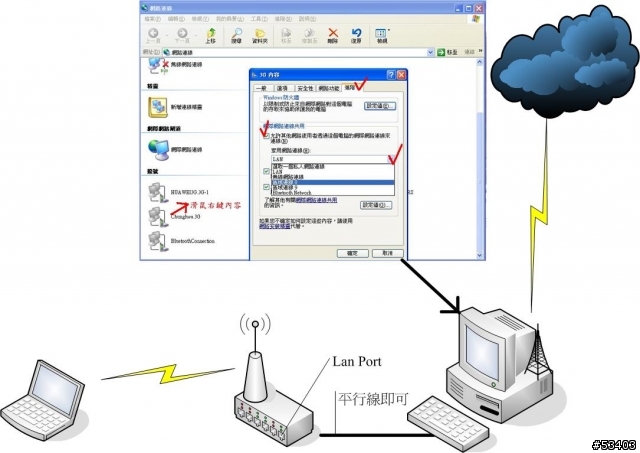

 '
'

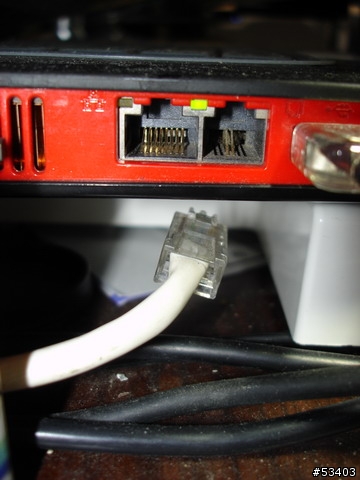

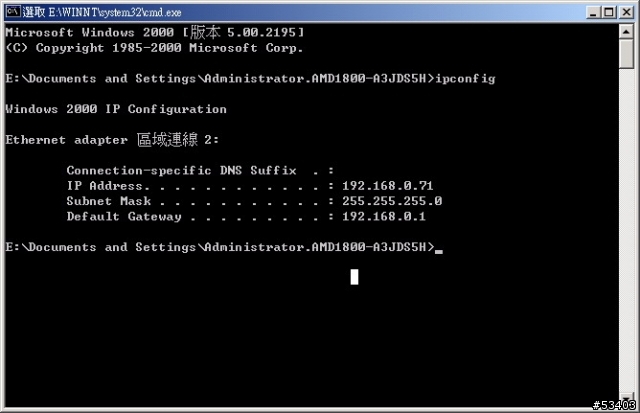
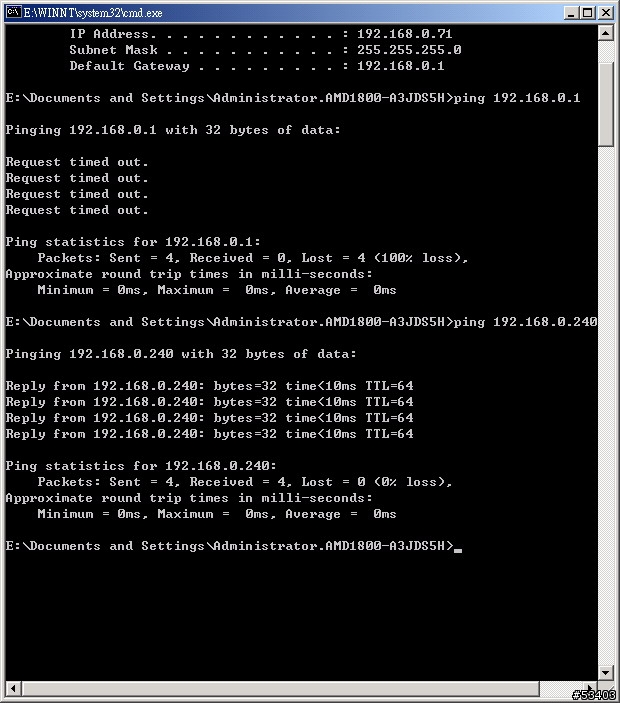
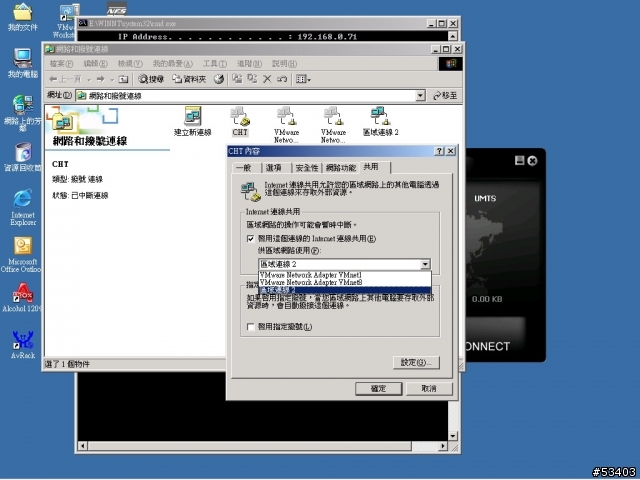
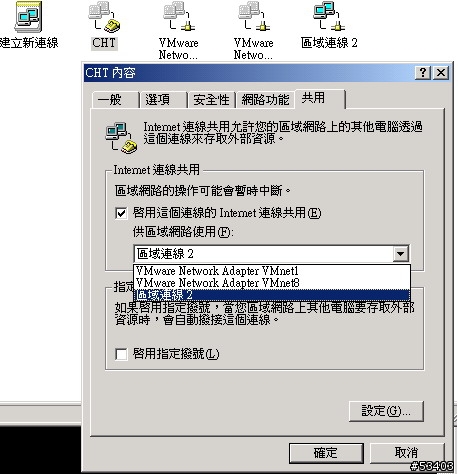

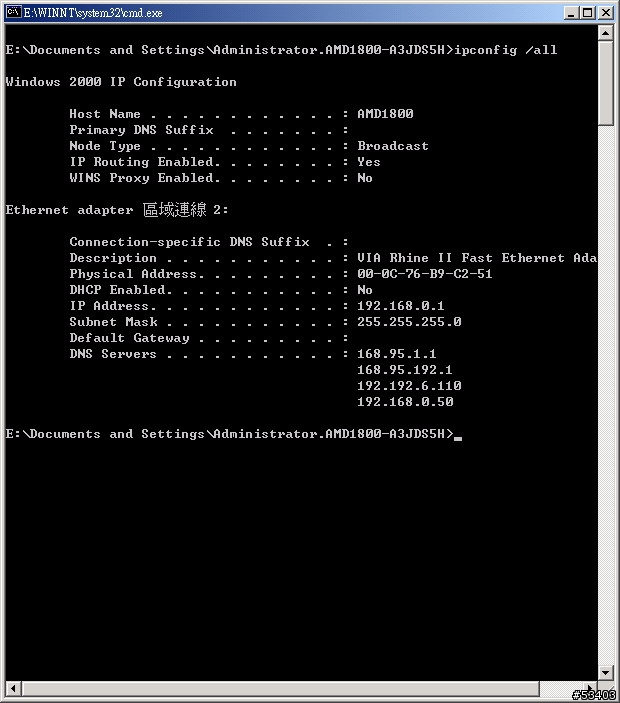
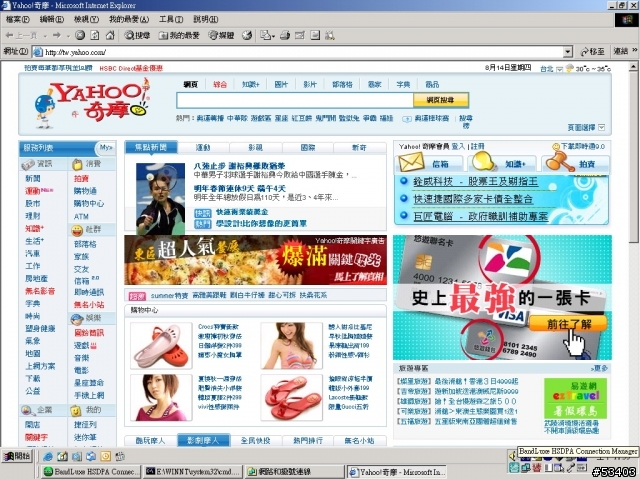
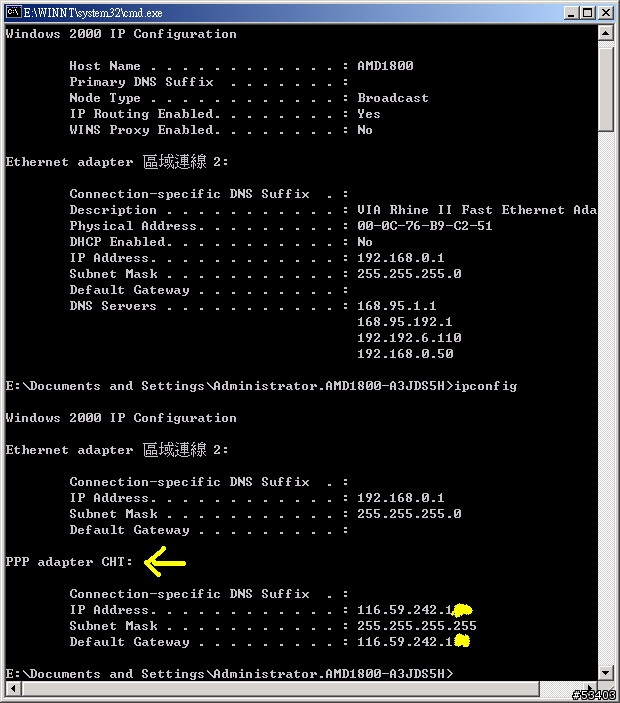
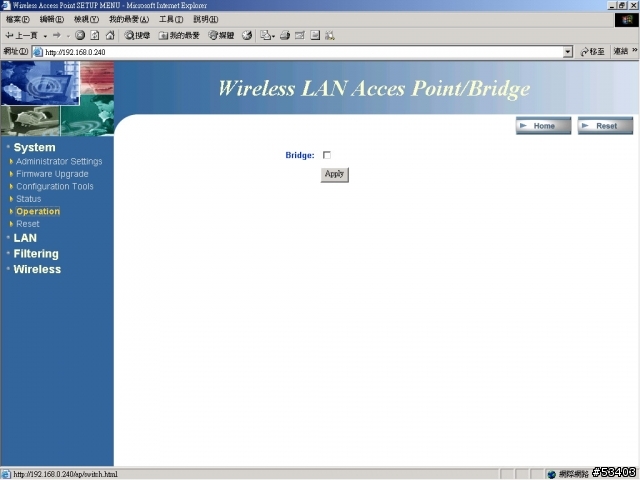
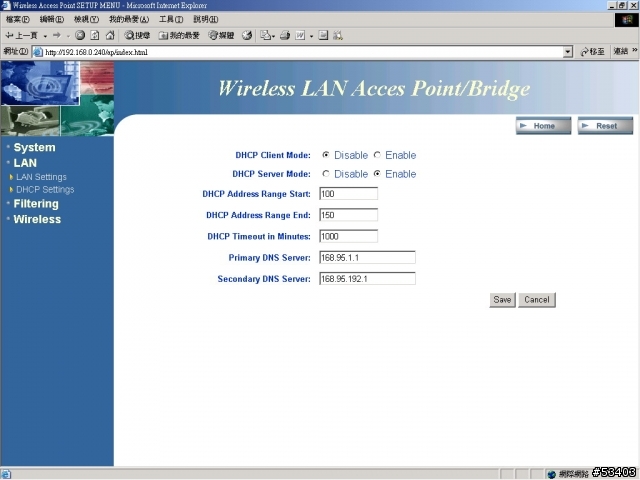
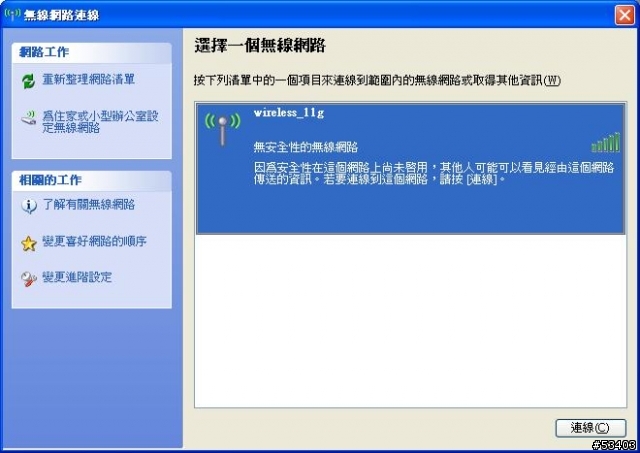
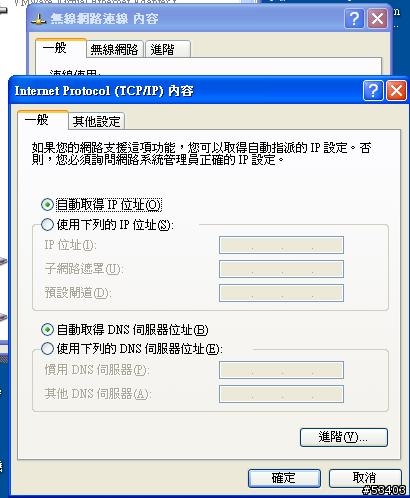
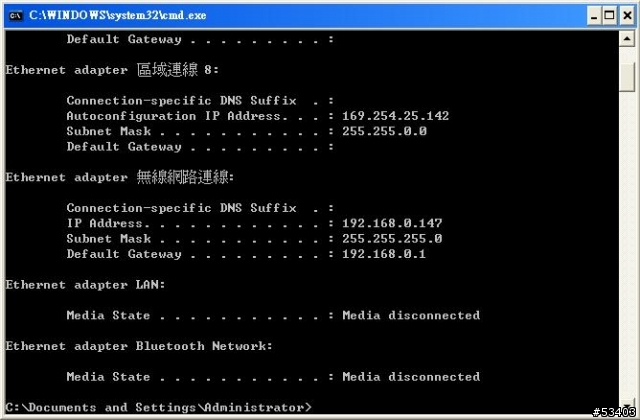
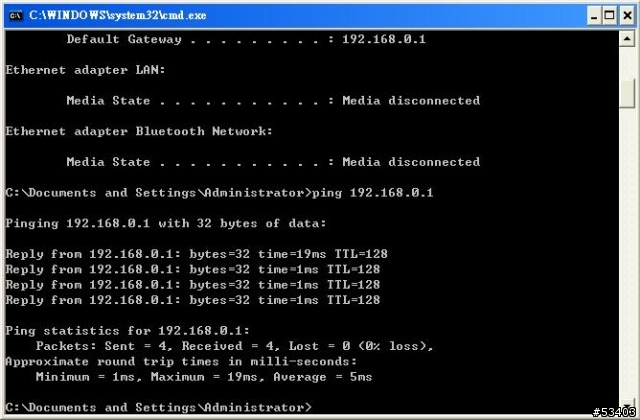
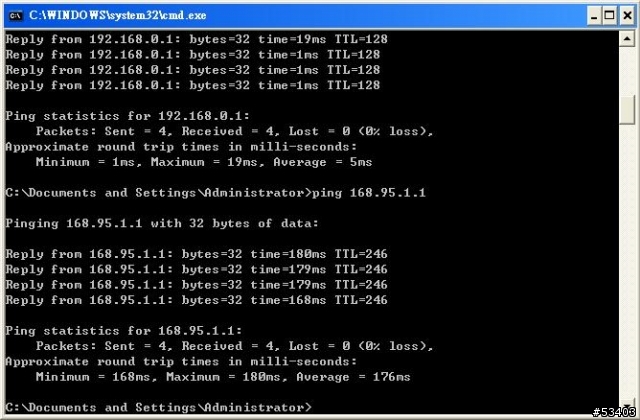
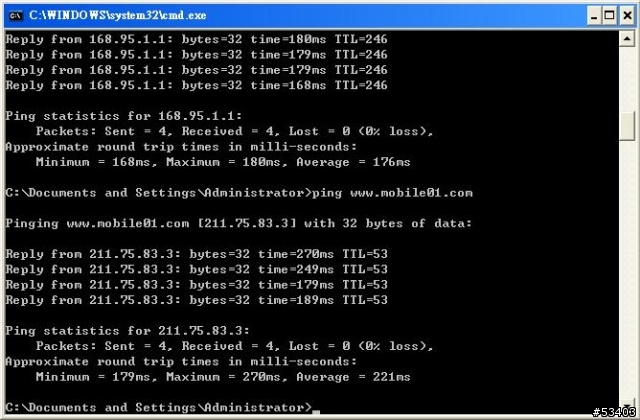
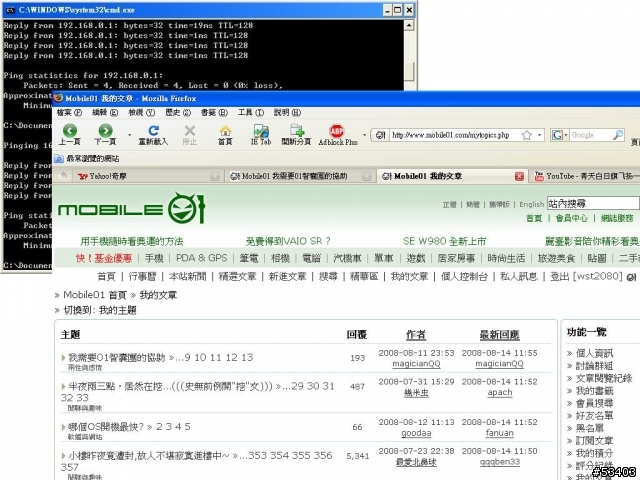
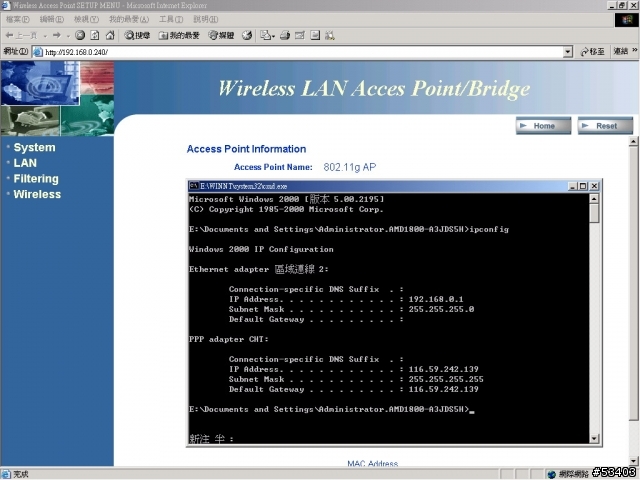
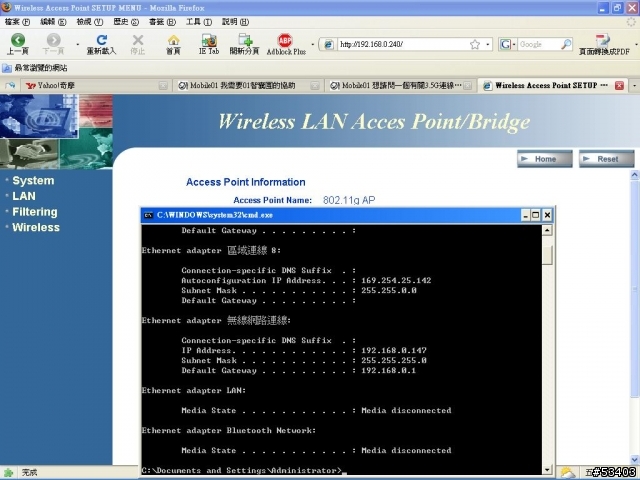
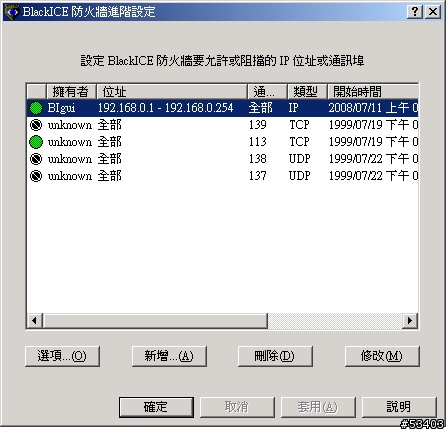
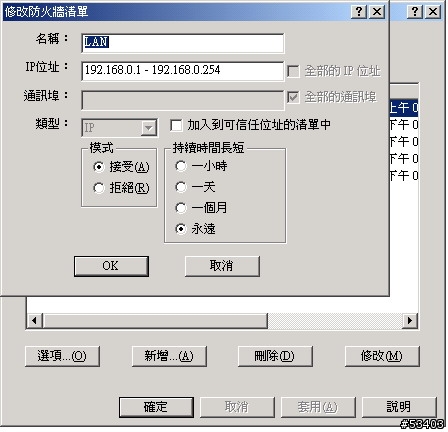
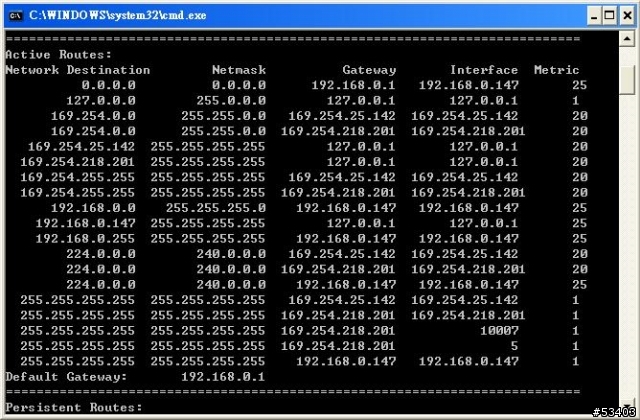
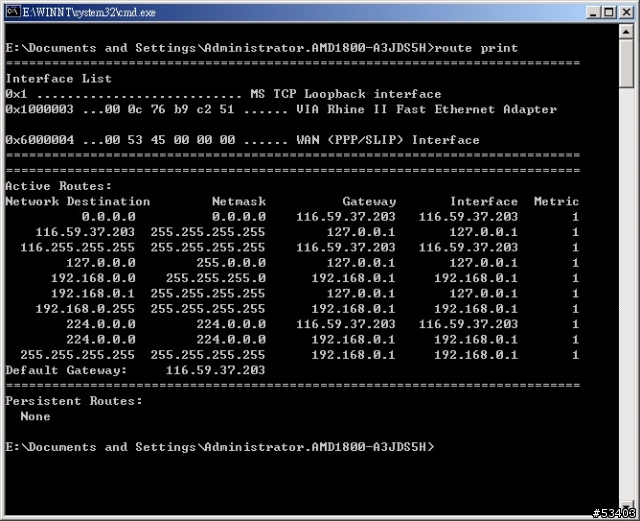
befi wrote:
只能 po 那些東西自爽找到一絲絲吧!!...(恕刪)
rexlu wrote:
代樓主回一下, Y拍...(恕刪)





 ! 還有...在此僅供有興趣的人給予改裝,若有故障,本人不負責喔!還有這麼貴的跑車,在於改裝的時候,請千千萬萬要好好的愛惜與慢慢來,細心與耐心,要不然跑車掛掉可得不償失喔!最後建議拆下來的螺絲,依據拆裝順序給予一同擺放,以免搞混!Acer還算好拆,若以DELL來說,螺絲可複雜不少!在此,祝您跑車改裝成功! 加油!
! 還有...在此僅供有興趣的人給予改裝,若有故障,本人不負責喔!還有這麼貴的跑車,在於改裝的時候,請千千萬萬要好好的愛惜與慢慢來,細心與耐心,要不然跑車掛掉可得不償失喔!最後建議拆下來的螺絲,依據拆裝順序給予一同擺放,以免搞混!Acer還算好拆,若以DELL來說,螺絲可複雜不少!在此,祝您跑車改裝成功! 加油! 


















































































befi wrote:
只能 po 那些東西自爽找到一絲絲吧!!...(恕刪)


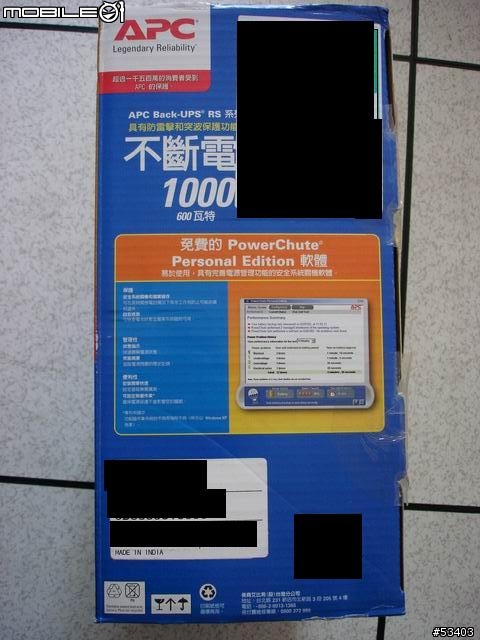







 的笑話
的笑話


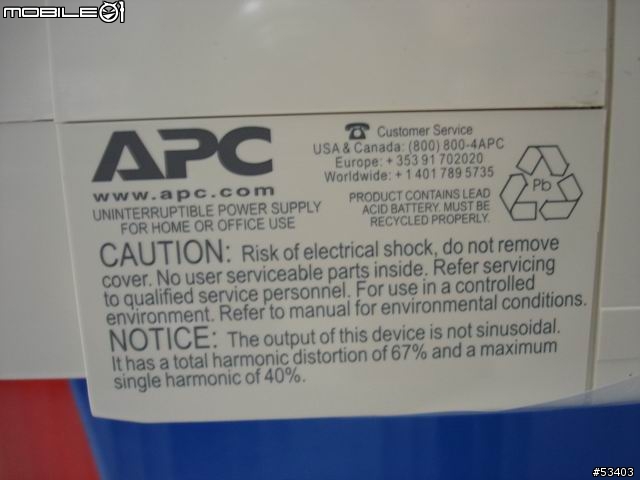
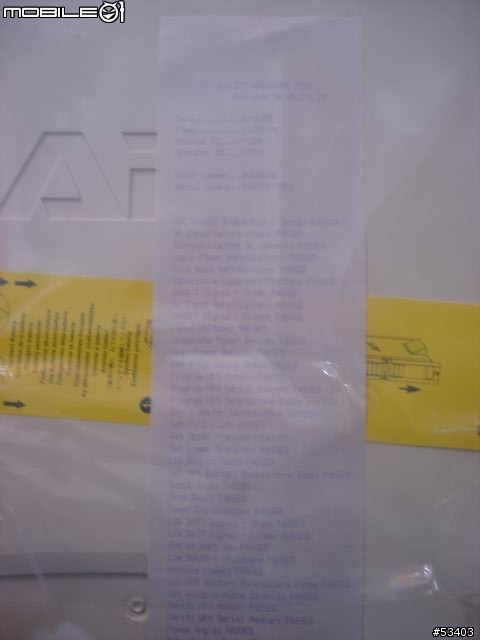
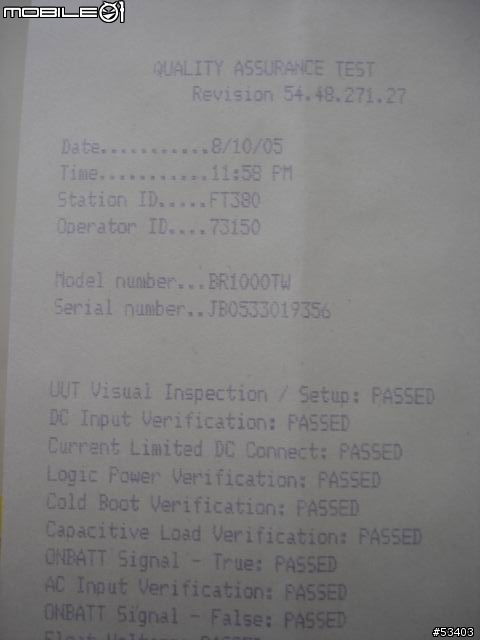
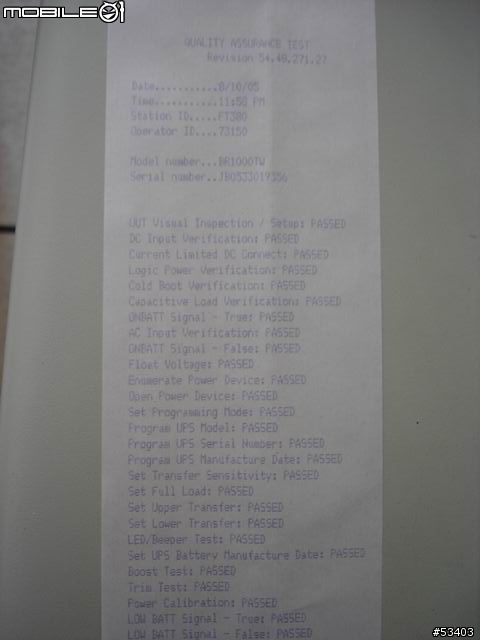




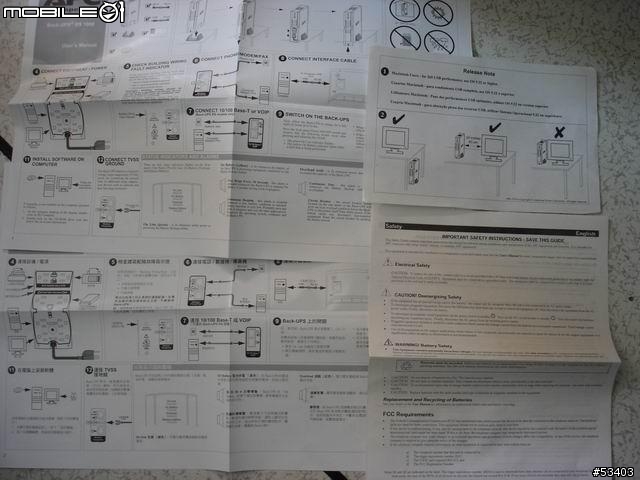
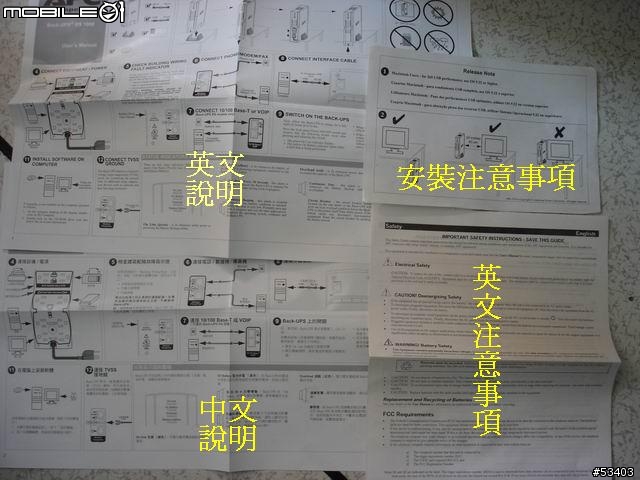
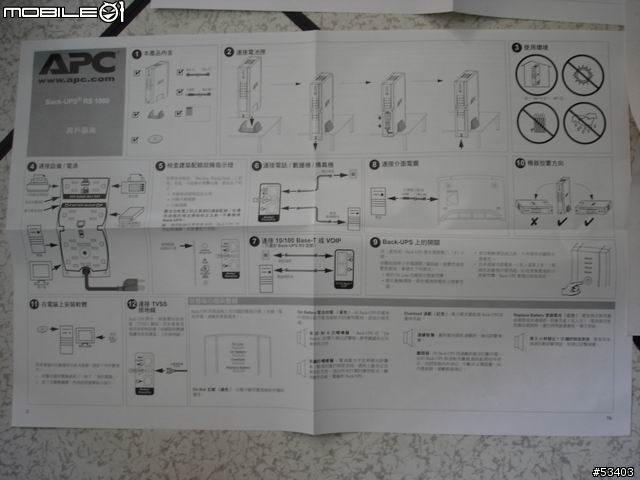
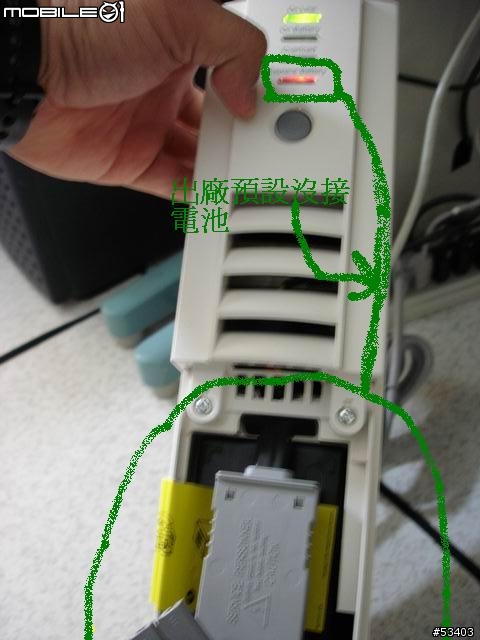




befi wrote:
只能 po 那些東西自爽找到一絲絲吧!!...(恕刪)





























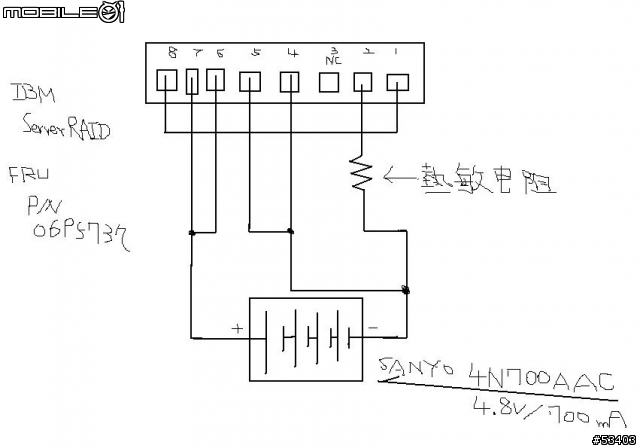


 )
)






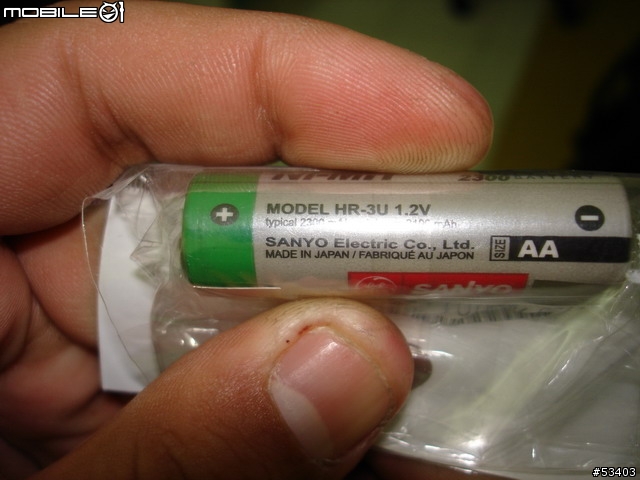























 完成後,就上場吧!
完成後,就上場吧!







































































































